
Una delle cose che i nuovi arrivati sui computer Apple devono sapere è che il sistema Mac è un sistema molto, molto stabile e veloce che farà che puoi avere una produttività molto più elevata dando meno problemi nel suo utilizzo quotidiano.
È chiaro che tutto ciò dipende dall'utente e dalle cose folli che fanno nel sistema. Per pazzo intendo i luoghi in cui entro e le cose che modifico senza averne molta conoscenza. In questo articolo commenteremo dove vengono gestiti gli elementi che vengono eseguiti ogni volta che si avvia il sistema e quindi che ne accelerano o ritardano l'avvio.
Per dare una pennellata a questo articolo con ciò che è stato implementato nell'ultimo MacBook Pro, dobbiamo sapere che questi computer fanno un ulteriore passo avanti all'avvio e cioè che semplicemente aprendo il coperchio li abbiamo già accesi e all'interno il sistema. Apple ha modificato l'avvio dello stesso in modo che se non lo configuriamo in un altro modo l'apparecchiatura si avvia automaticamente non appena il coperchio viene aperto.
Ma non è quello che vogliamo raccontarti in questo articolo. In questo momento ho appena finito di installare diverse applicazioni su un nuovo MacBook Air dalla figlia di un collega che è arrivato nuovo nel mondo Mac e una delle cose che faccio sempre una volta che ho finito di installare le applicazioni è rivedere gli elementi da caricare all'avvio del sistema Il fatto è che se ci sono molti processi che il computer deve eseguire all'avvio, più tempo ci vorrà per farlo.
Quando installi un'applicazione come può essere uTorrent o iTuneshelper stesso fornito di serie Con i Mac, vedrai che nella finestra degli elementi di avvio verrà aggiunta una riga per ciascuna di queste applicazioni che indica che all'avvio quell'applicazione verrà eseguita automaticamente per essere pronta quando vuoi iniziare a usarla. Sono favorevole al fatto che ciò non venga fatto all'avvio per risparmiare tempo di caricamento del sistema e che quando ne avrò davvero bisogno lo eseguirò e aspetterò altri due o tre secondi per il caricamento di detto strumento.
Per vedere gli elementi che verranno caricati all'avvio del tuo Mac e poter gestire ciò che vuoi o non vuoi che si avvii automaticamente, devi inserire Lauchpad> Preferenze di sistema> Utenti e gruppi> Elementi di avvio.
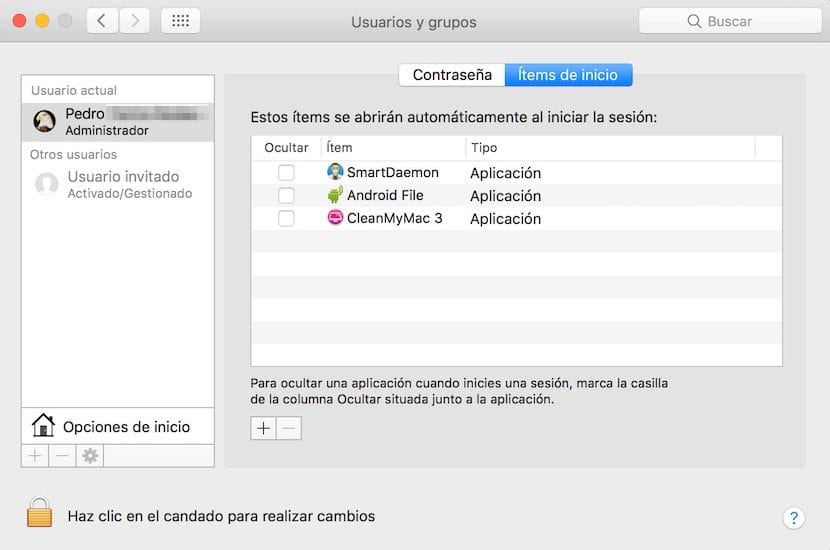
Come puoi vedere nell'immagine, l'elenco delle cose che vengono eseguite all'avvio del sistema può essere configurato aggiungendo o rimuovendo processi. Ora sei tu quello che deve decidere cosa si desidera o non venga eseguito prima di accedere al sistema Mac con i pulsanti + e -.
Molto buono e utile. Grazie